ERROR_CANT_ENABLE_DENY_ONLY: 수정하는 5가지 방법
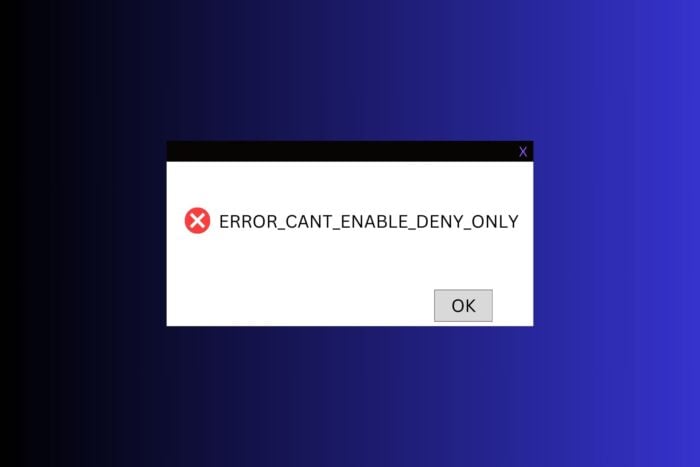
ERROR_CANT_ENABLE_DENY_ONLY는 파일이나 앱을 수정, 저장 또는 접근할 수 있는 권한이 부족할 수 있음을 나타냅니다.
몇 가지 설정을 조정하고 시스템 파일이 손상되지 않았는지 확인함으로써 이를 수정할 수 있습니다. 아래 단계에 따라 해결 방법을 확인하세요.
ERROR_CANT_ENABLE_DENY_ONLY 수정 방법
1. 앱을 관리자 권한으로 실행
-
오류가 발생하는 특정 앱의 실행 파일이나 바로가기로 가서 속성을 클릭합니다.
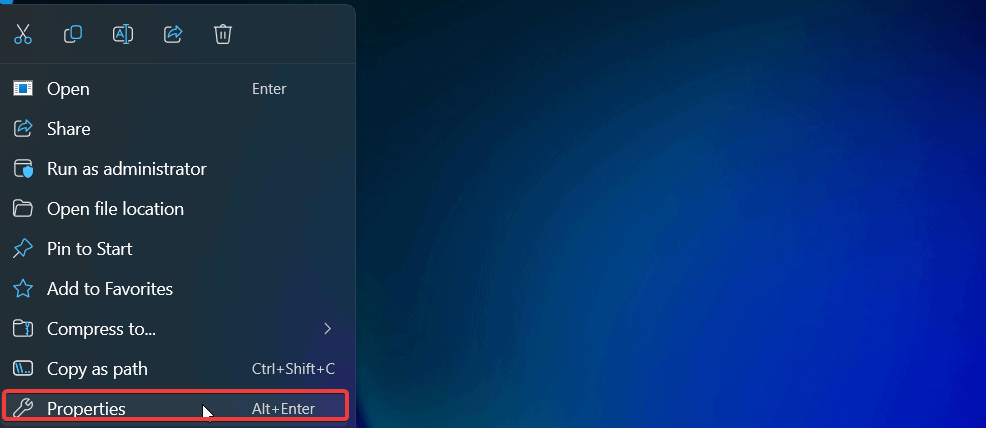
- 호환성 탭으로 이동합니다.
- 이 프로그램을 관리자 권한으로 실행하는 상자를 체크합니다. 확인을 클릭하여 확인합니다.
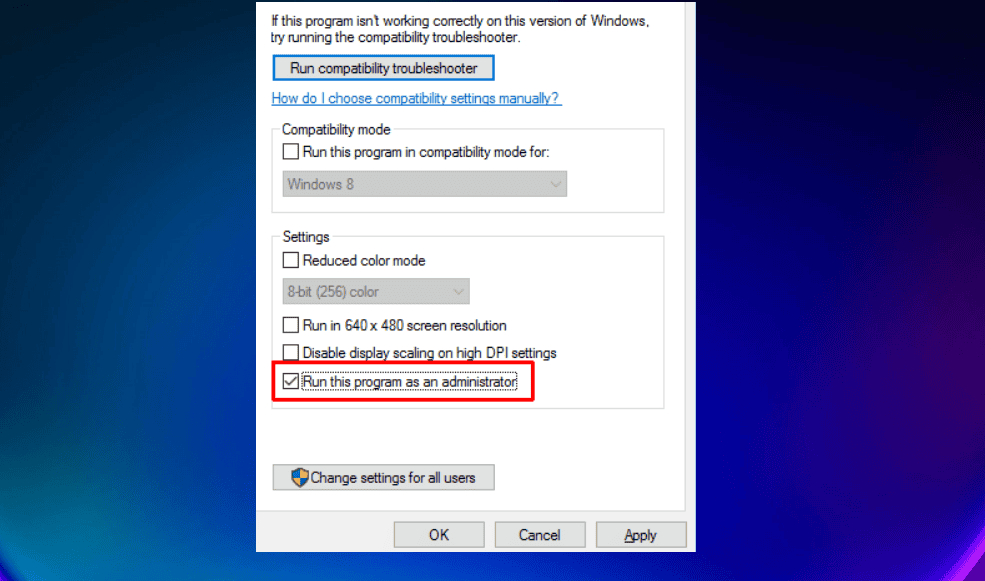
- 앱을 열어 여전히 ERROR_CANT_ENABLE_DENY_ONLY 문제가 발생하는지 확인합니다.
2. SFC 스캔 실행
- Windows 키를 누르고 CMD를 입력한 다음 관리자 권한으로 실행을 선택합니다.
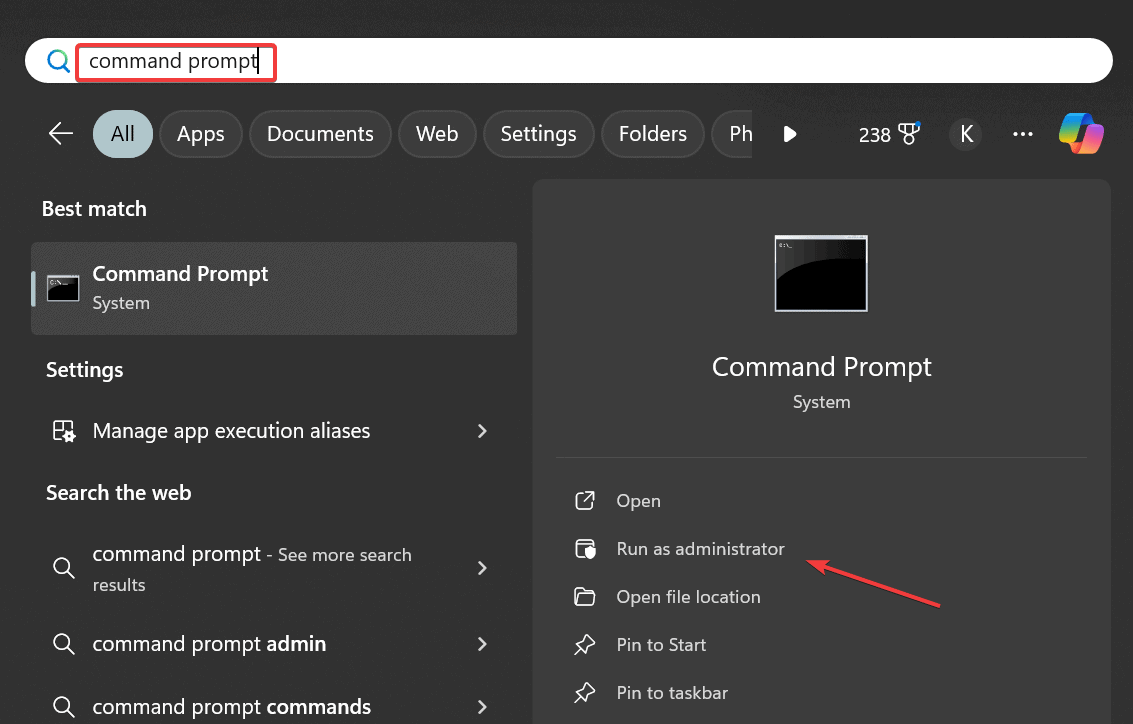
- SFC/SCANNOW를 입력하고 Enter를 누릅니다.
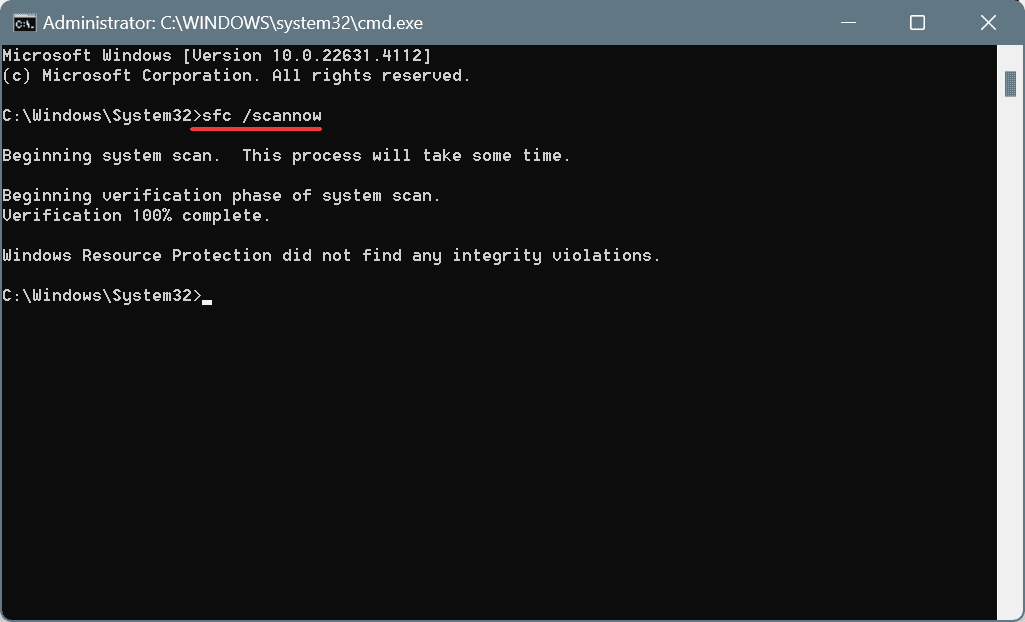
- 스캔이 완료될 때까지 기다립니다. 이 명령은 PC의 손상된 시스템 파일을 검색하고 수정합니다.
- 컴퓨터를 재부팅하고 오류가 지속되는지 확인합니다.
3. 클린 부팅 수행
- Windows 키 + R을 누르고 msconfig를 입력한 후 Enter를 누릅니다.
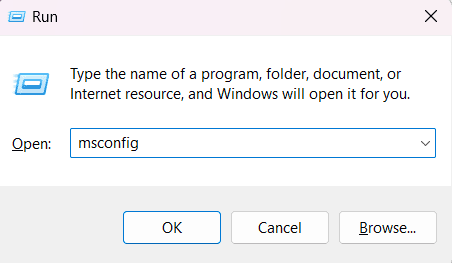
- 서비스 탭으로 가서 모든 Microsoft 서비스 숨기기를 체크한 다음 모두 사용 안 함을 클릭합니다.
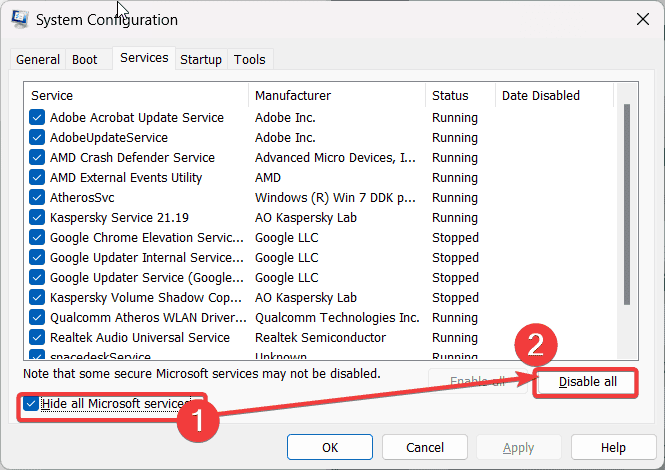
- 시작 탭으로 이동하여 작업 관리자 열기를 클릭합니다.
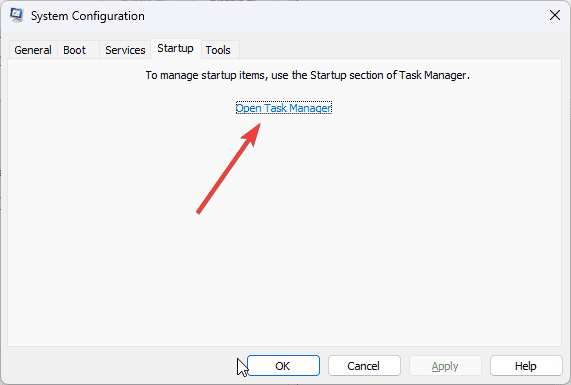
- 작업 관리자에서 시작 프로그램을 오른쪽 클릭하고 사용 안 함을 선택하여 모두 비활성화합니다.
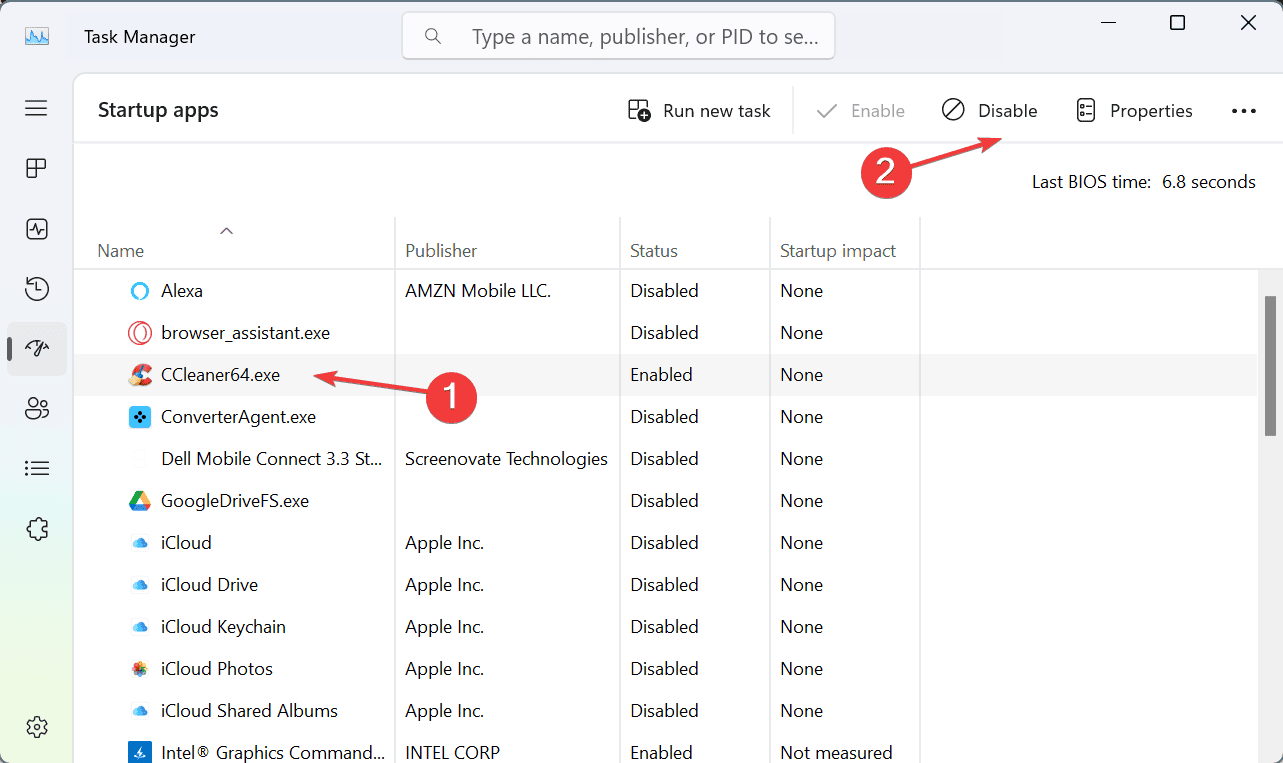
- 확인을 클릭하고 PC를 재부팅합니다.
이제 컴퓨터는 필수 서비스와 앱만 실행됩니다. 오류를 유발하는 앱을 찾을 때까지 정기적으로 사용하는 앱을 다시 활성화할 수 있습니다.
그럴 경우, 해당 앱을 수리하거나 제거 또는 삭제하는 것을 고려해보세요.
4. 문제가 있는 앱 재설정
- Windows 설정으로 이동합니다.
- 앱 > 설치된 앱을 선택합니다.
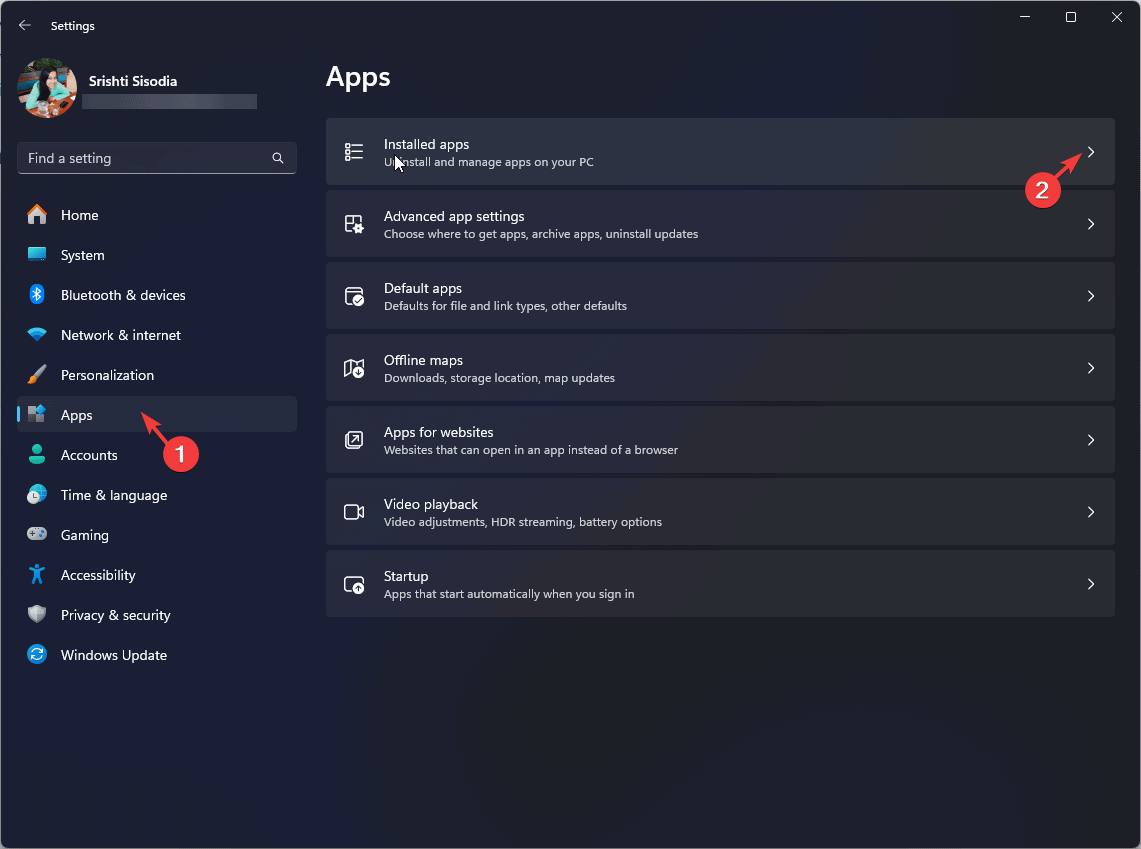
- 오류를 일으키는 앱을 찾습니다.
-
세 개의 점을 클릭하고 고급 옵션을 선택합니다.
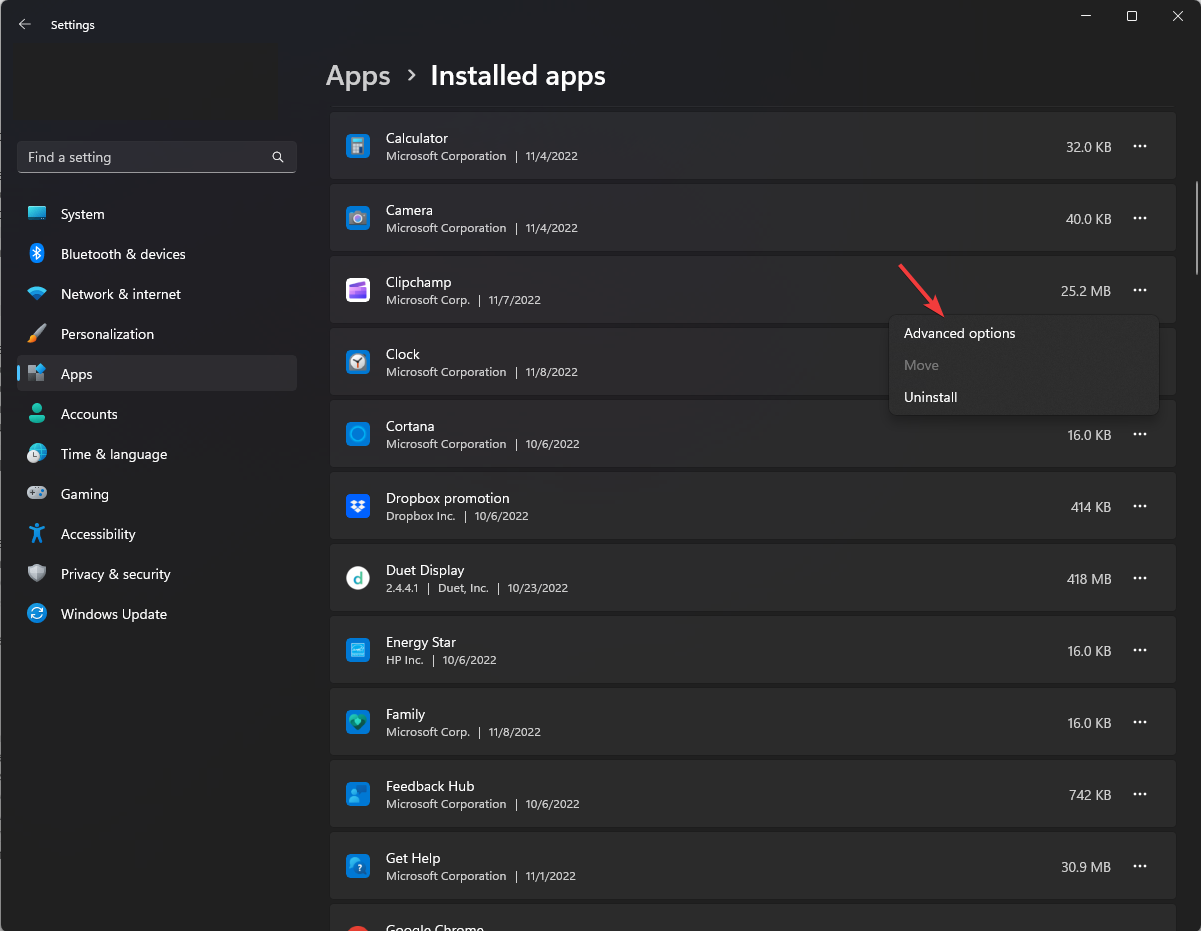
-
아래로 스크롤하여 재설정을 선택합니다. 확인 후 프로세스가 완료될 때까지 기다립니다.
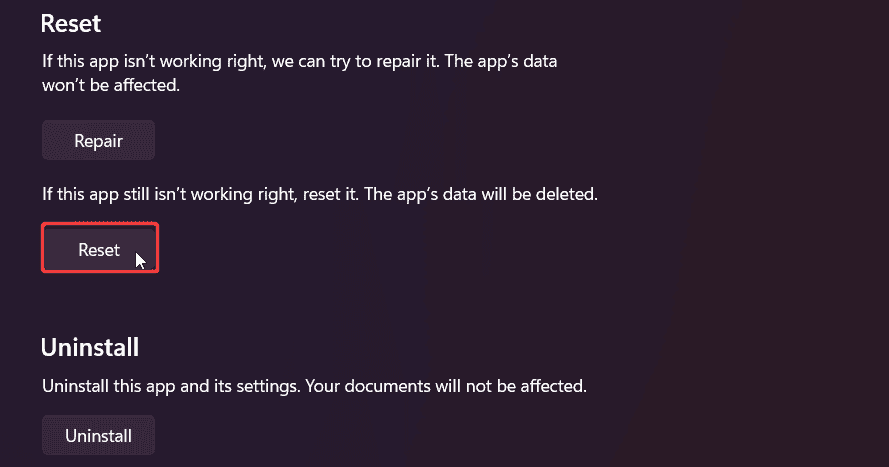
- 고급 옵션이 없으면 제거를 선택하고 프로세스가 완료될 때까지 기다린 후 앱을 다시 설치합니다.
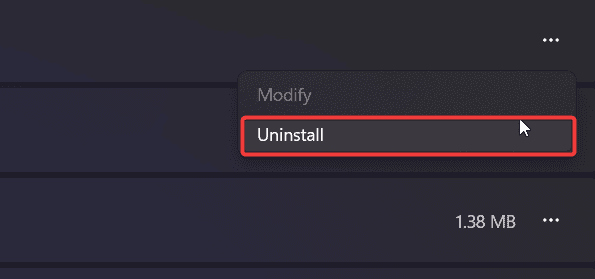
ERROR_CANT_ENABLE_DENY_ONLY는 앱이 손상되었거나 오래되었을 때도 발생할 수 있습니다. 재설정 또는 재설치는 이러한 문제를 해결하는 데 도움이 됩니다.
5. 새로운 사용자 프로필 생성
- Windows 설정을 엽니다.
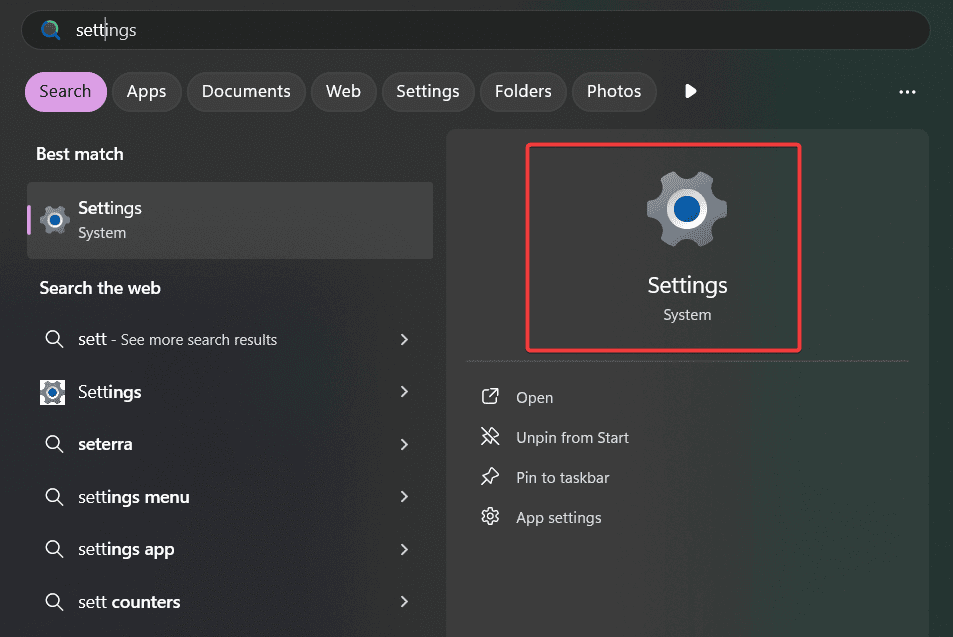
- 계정 섹션을 선택합니다.
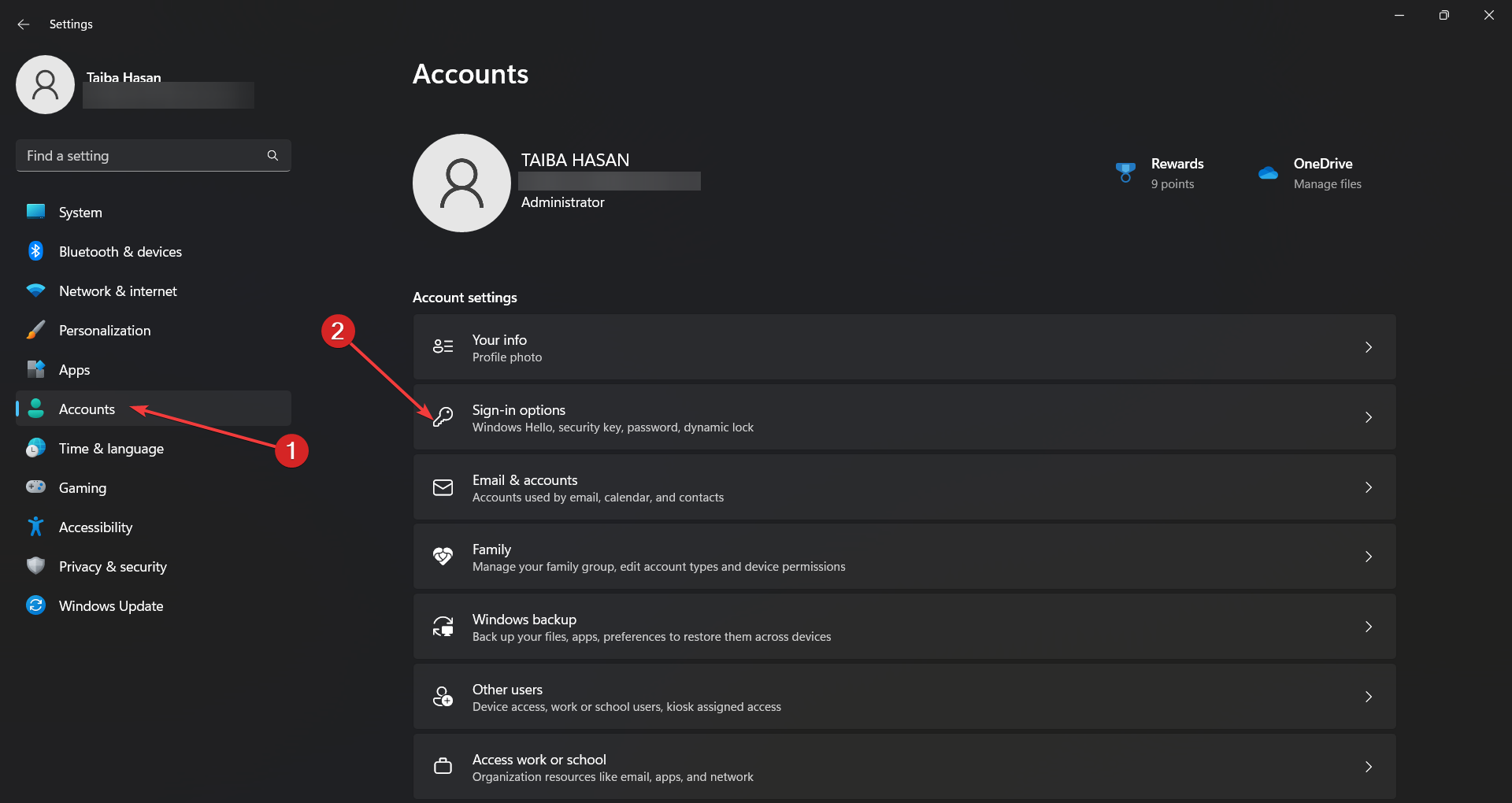
- 다른 사용자를 클릭합니다.
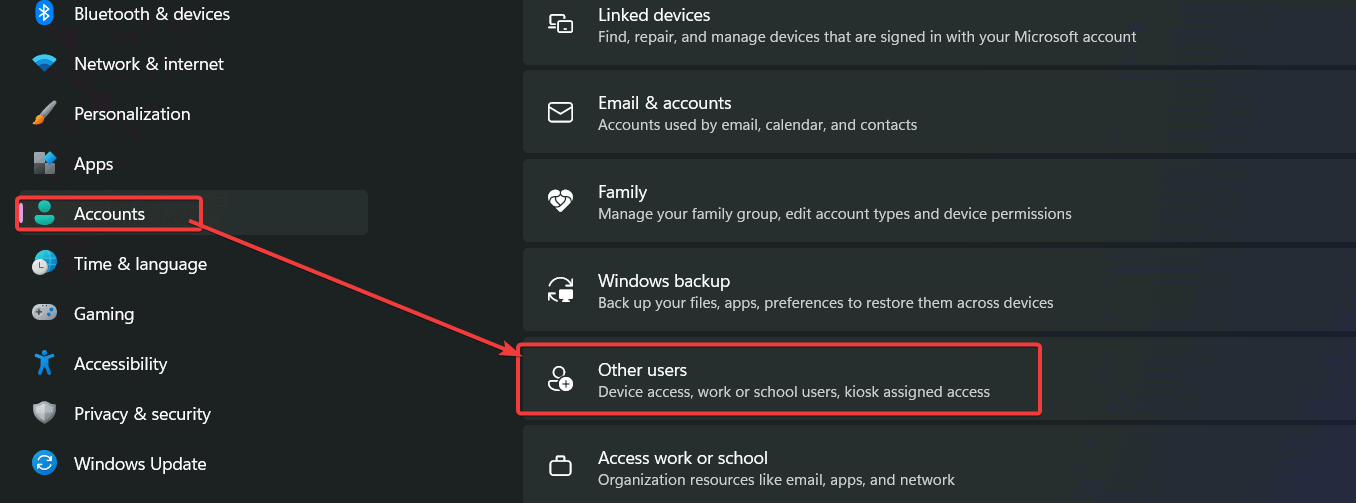
- 사용자 추가 버튼을 클릭합니다.
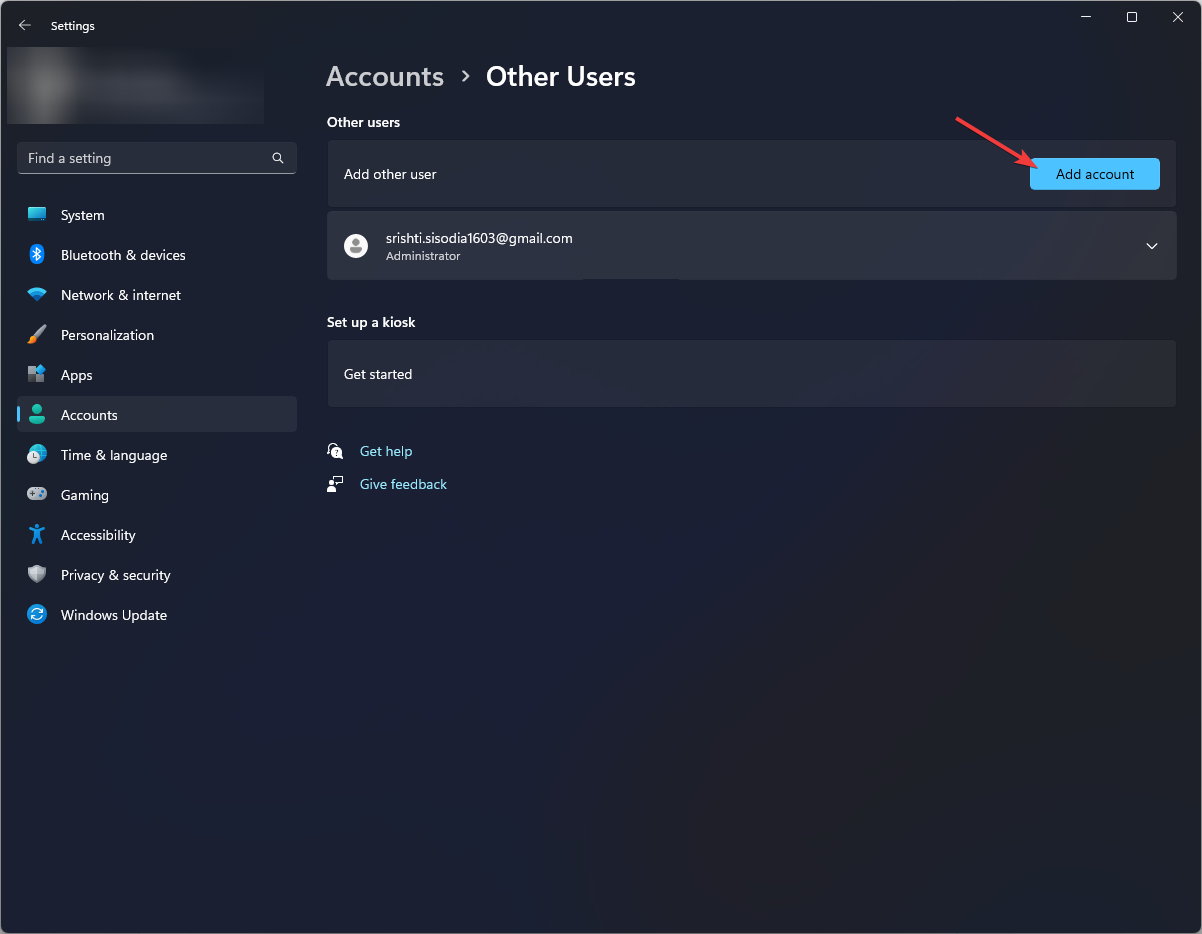
- 새 사용자와 비밀번호를 생성하고 화면 안내에 따라 완료합니다.
새 사용자 계정을 생성하면 기존 소프트웨어, 구성 또는 파일의 영향을 받지 않는 새 환경이 설정됩니다.
ERROR_CANT_ENABLE_DENY_ONLY가 잘못된 설정이나 간섭하는 제3자 앱으로 인해 발생한 경우, 새로운 사용자 계정이 이를 신속하게 해결하는 방법입니다.
이 가이드가 Windows에서 Can’t Enable/Deny Only 오류를 제거하는 데 도움이 되었기를 바랍니다.
유사한 단계로 ERROR_NO_MORE_MATCHES 또는 ERROR_NO_CALLBACK ACTIVE와 같은 문제도 해결할 수 있습니다.
어떤 해결책이 효과가 있었는지 알려주고, 해결하지 못한 경우 아래 댓글에 더 많은 세부 정보를 남겨주세요.












